Visual Studio 调试系列9 调试器提示和技巧
如果你在调试时,经常将鼠标悬停在数据提示上,就可能想固定变量的数据提示,方便自己随时查看。 即使在重新启动后,固定的变量也能保持不动。 要固定数据提示,请在鼠标悬停其上时单击固定图标。 你可以固定多个变量。

在 Visual Studio 支持的大多数语言中,你都可以在调试会话的过程中编辑代码,然后继续调试。 要使用此功能,请先在调试器中暂停,用鼠标点击进入代码,进行编辑,然后按 F5、F10 或 F11 键继续调试。
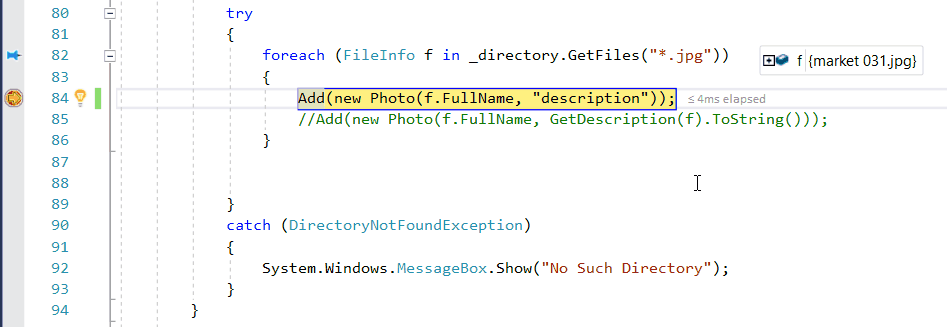
有关功能使用和功能限制的详细信息,请参阅编辑并继续。
如果在应用中重新实现特定状态很困难或很费时,可以考虑使用条件断点。 你可以使用条件断点并对其加以筛选,以免破坏应用代码,直到应用进入所需的状态(例如,变量正在存储错误数据的状态)。 你可以使用表达式、筛选器、命中次数等来设置条件。
创建条件断点
右键单击断点图标 (红色的球),然后选择条件。
在断点设置窗口中,键入一个表达式。
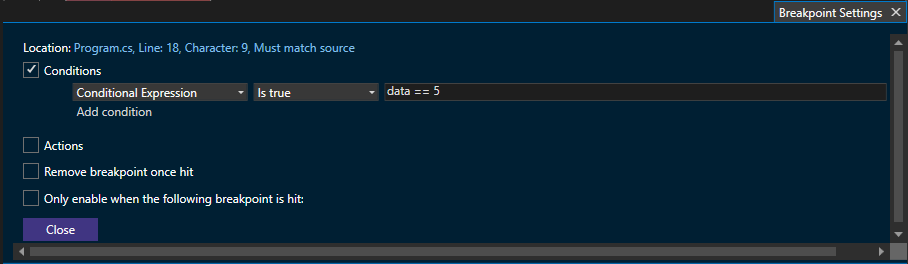
如果你对另一种类型的条件感兴趣,请在断点设置对话框中选择筛选器,而不是条件表达式,然后按照筛选器的提示操作。
有关C#,Visual Basic 和C++(C++仅 /CLI 代码),可以让调试程序要使用下列选项显示的信息DebuggerDisplay属性。 有关C++代码中,可以执行相同的 using Natvis 可视化。
让调试器暂停在某行代码上,用鼠标抓住左侧的黄色箭头指针。 将黄色箭头指针移动到代码执行路径中的其他点上。 然后通过 F5 键或步骤命令继续运行应用。
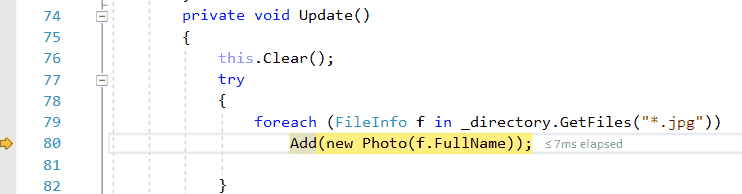
通过更改执行流,你可以进行测试不同代码执行路径或重新运行代码等操作,而无需重启调试器。
通过调试器窗口(如监视窗口)可以轻松查看变量。 但是,如果变量超出了监视窗口的范围,你可能会注意到它变成了灰色。在某些应用场景中,如果变量超出范围,变量的值甚至可能会发生变化,因此你可能需要密切关注它(例如,变量可能会被当做垃圾回收掉)。你可以在监视窗口中为该变量创建一个对象 ID 来跟踪这个变量。
创建对象 ID
在要跟踪的变量附近设置一个断点。
启动调试器 (F5),并在断点处停止。
在局部变量窗口(调试 > 窗口 > 局部变量)中找到该变量,右键单击该变量,然后选择创建对象 ID。
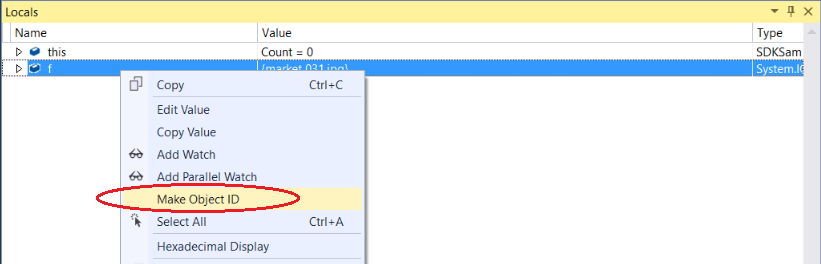
应该会在“局部变量” $ 窗口中看到 $ 窗口中设置断点来中断调用函数返回到的指令或行处的执行。 此变量是对象 id。
右键单击对象 ID 变量,然后选择添加监视。
有关详细信息,请参阅创建的对象 ID。
要查看函数的返回值,请在逐步执行代码时,查看自动窗口中显示的函数。 要查看函数的返回值,请确保你关注的函数已执行完毕(如果函数的调用目前处于停止状态,请按一下 F10 键)。 如果该窗口已关闭,请通过调试 > 窗口 > 自动窗口打开自动窗口。
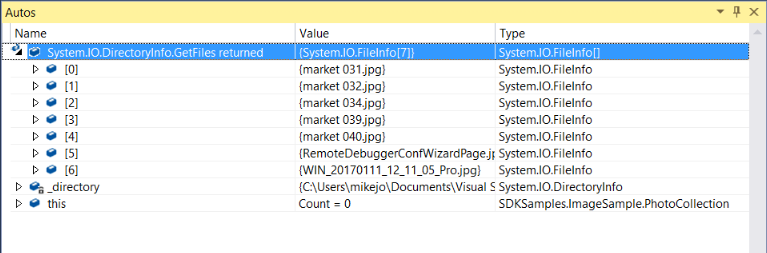
此外,还可以在即时窗口中输入函数来查看返回值。 (通过调试 > 窗口 > 即时打开该窗口。)
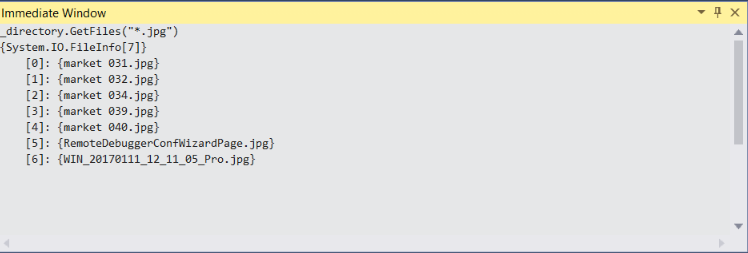
此外,还可以在监视和即时窗口中使用伪变量,如 $ReturnValue。
在使用字符串时,如果能看到完整的、带格式的字符串会很有帮助。 要查看纯文本、XML、HTML 或 JSON 字符串,请将鼠标悬停在包含字符串值的变量上,然后单击放大镜图标![]() 。
。

字符串可视化工具可以帮你确定字符串的格式是否正确,具体取决于字符串的类型。 例如,如果值字段为空,表明可视化工具类型未识别出该字符串。 有关详细信息,请参阅字符串可视化工具对话框。
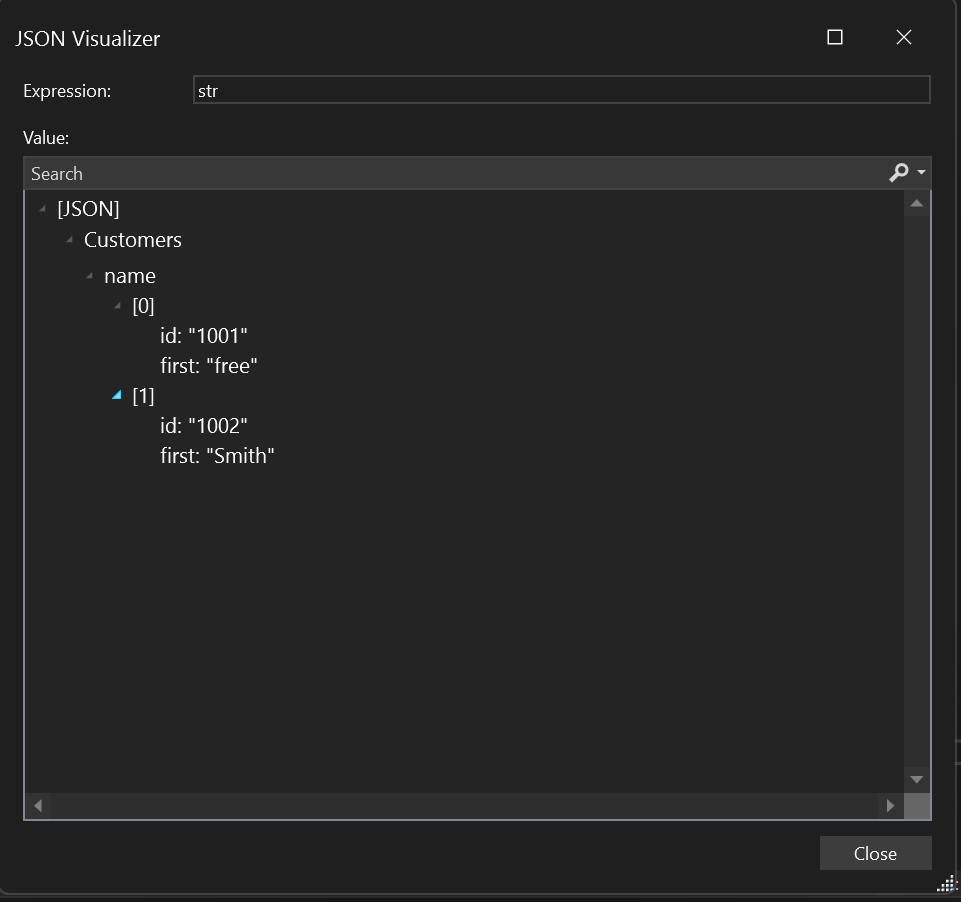
对于几个其他类型如调试器窗口中显示的数据集和 DataTable 对象,还可以打开内置的可视化工具。
调试器会在未经处理的异常处中断代码。 但是,已处理的异常(例如 try/catch 块内发生的异常)也可能会造成错误,可能需要进一步调查。 可以将调试器配置为在已处理的异常处中断代码,方法是配置异常设置对话框中的选项。 要打开这个对话框,请选择调试 > 窗口 > 异常设置。
通过异常设置对话框,你可以让调试器在特定异常处中断代码。 在下图中,调试器会在发生 System.NullReferenceException 时中断代码。 有关详细信息,请参阅管理异常。

如果需要调试的问题对于多线程应用程序很常见,在调试时查看线程的位置,通常会有所帮助。 可使用源中显示线程按钮轻松完成此操作。
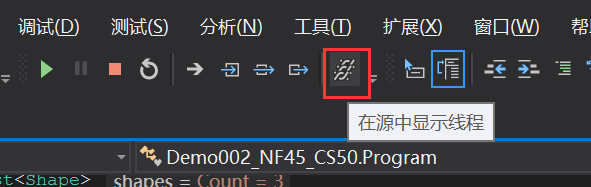
在源代码中显示线程
调试时,单击源中显示线程按钮
 中调试工具栏。
中调试工具栏。查看窗口左侧的滚动条。 在这一行,你可以看到线程标记图标
 ,类似于两根细线。线程标记指示线程在此位置停止。
,类似于两根细线。线程标记指示线程在此位置停止。注意,线程标记可能被断点不完全遮挡。
将指针悬停在线程标记上。 屏幕上将显示数据提示。 数据提示将告诉你每个已停止线程的名称和线程 ID。
你还可以查看中的线程的位置并行堆栈窗口。
在 UWP 应用中,你可以分析使用 Windows.Web.Http API执行的网络操作。 可以使用此工具来帮助调试 web 服务和网络资源。 若要使用该工具,请选择调试 > 性能探查器。 选择网络,然后选择启动。 在应用中,浏览使用 Windows.Web.Http 的应用场景,然后选择 停止收集 生成报表。

在摘要视图中选择一个操作,查看更多详细信息。

有关详细信息,请参阅网络使用情况。
若要附加到正在运行的应用,调试器将加载为想要调试的应用的相同内部版本生成的符号 (.pdb) 文件。 在某些情况下,了解符号文件的一些知识非常有用。 你可在模块窗口中检查 Visual Studio 如何加载符号文件。
在调试时,通过选择调试 > 窗口 > 模块 打开模块窗口。 模块窗口可以告诉你,调试器将哪些模块视为用户代码或我的代码,以及符号加载模块的状态。 在大多数情况下,调试器会自动为用户代码查找符号文件,但如果你想要单步跟踪 (或调试).NET framework 代码、系统代码或第三方库代码,必须执行其他步骤获取正确的符号文件。
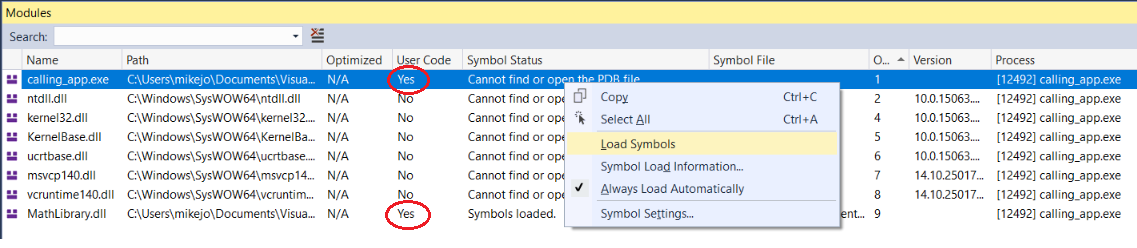
你可以直接在模块窗口中右键单击并选择加载符号来加载符号信息。
有时,应用开发人员发布的应用不包含匹配的符号文件 (为了减少占用的空间),但会为内部版本保留一份匹配的符号文件,用于以后调试发布版本。
了解如何调试器如何区分用户代码,请参阅仅我的代码。 若要了解有关符号文件的详细信息,请参阅在 Visual Studio 调试器中指定符号 (.pdb) 和源文件。
Visual Studio 调试系列9 调试器提示和技巧的更多相关文章
- Visual studio 2017 中的Javascript智能提示与调试
1.智能提示 对于JS文件中的API,你若需要让那个JS文件中的方法能够在你写的那个JS文件中能够智能显示的话,直接把它拉进你的JS文件中就好了. 举个例子:你想 在你正在写的a.js文件中引用b.j ...
- 2.[WP Developer体验Andriod开发]Andriod Studio结合Visual Studio Emulator for Android调试Android App
0. 工欲善其事必先利其器 上一篇博客对比了一下Android和WinPhnoe的布局容器,后续篇章重点放在Android的开发上了. 说到开发就绕不开调试程序,调试Android App我们有2种选 ...
- 2.[Andriod]Andriod Studio结合Visual Studio Emulator for Android调试Android App
0. 工欲善其事必先利其器 上一篇博客对比了一下Android和WinPhnoe的布局容器,后续篇章重点放在Android的开发上了. 说到开发就绕不开调试程序,调试Android App我们有2种选 ...
- Visual Studio 2017 通过SSH 调试Linux 上.NET Core
Visual Studio 2017 通过SSH 调试Linux 上.NET Core 应用程序. 本文环境 开发环境:Win10 x64 Visual Studio 2017 部署环境:Ubuntu ...
- Visual Studio 2010无法启动调试
现象:Visual Studio 2010点击调试或者按F5.Visual Studio 2010没有什么反应,但又不报错. 而点击运行不调试(Ctrl+F5)却没有问题. 解决的方法:打开项目属性, ...
- Visual Studio 2012设置Jquery/Javascript智能提示
Visual Studio 2012设置Jquery/Javascript智能提示 在Visual Studio 2008 Visual Studio 2010中微软已经开始支持jquery/java ...
- Unity3D实践系列03,使用Visual Studio编写脚本与调试
在Unity3D中,只有把脚本赋予Scene中的GameObject,脚本才会得以执行. 添加Camera类型的GameObject. Unity3D默认使用"MonoDevelop&quo ...
- 【转】Visual Studio 非常实用的调试技巧
下面有从浅入深的6个问题,您可以尝试回答一下 一个如下的语句for (int i = 0; i < 10; i++){if (i == 5)j = 5;},什么都写在一行,你怎么在j=5前面插入 ...
- Visual Studio 那些隐藏的调试功能(转)
原文出处: 微软互联网开发支持 Visual Studio 是一个强大的调试工具,里面很多隐藏功能少有人问津,但是在特定场景可以节省你很多时间,本文主要介绍一些Visual Studio调试相关 ...
随机推荐
- ABP中文网的一些BUG
之前一些翻译了的文档没有及时更新.比如 IAsyncCrudAppService接口在很久之前的版本就已经改为了ICrudAppService,如果是在官网下载的最新实例中IAsyncCrudAppS ...
- 如何优雅地使用腾讯云COS-.NET篇
如何优雅地使用腾讯云COS-.NET篇 代码下载地址 https://github.com/whuanle/txypx20190809 前提 创建子账号 打开 https://console.clou ...
- 千万级MySQL数据库建立索引,提高性能的秘诀
实践中如何优化MySQL 实践中,MySQL的优化主要涉及SQL语句及索引的优化.数据表结构的优化.系统配置的优化和硬件的优化四个方面,如下图所示: SQL语句及索引的优化 SQL语句的优化 SQL语 ...
- TensorFlow、numpy、matplotlib、基本操作
一.常量的定义 import tensorflow as tf #类比 语法 api 原理 #基础数据类型 运算符 流程 字典 数组 data1 = tf.constant(2,dtype=tf.in ...
- Vue笔记1
index.html <!DOCTYPE html> <html> <head> <meta charset="UTF-8"> &l ...
- maven 学习---使用Maven模板创建项目
在本教程中,我们将向你展示如何使用mvn archetype:generate从现有的Maven模板列表中生成项目.在Maven 3.3.3,有超过1000+个模板,Maven 团队已经过滤掉一些无用 ...
- JavaScript函数式编程究竟是什么?
摘要: 理解函数式编程. 作者:前端小智 原文:JS中函数式编程基本原理简介 Fundebug经授权转载,版权归原作者所有. 在长时间学习和使用面向对象编程之后,咱们退一步来考虑系统复杂性. 在做了一 ...
- c++和c动态申请二维数组
这是我面试中遇到的一道题,用c和c++分别申请一个二维数组,int **res,要求申请后的可以使用res[3][4]这一类防存方式. 这个是没有错误检查的版本. 答案: c++语言的版本 int * ...
- 2-2array结构
In [1]: import numpy as np 对于ndarra结构来说,里面所有的元素必须 是同一类型的如果不是的话,会自动的向下进行转换 In [2]: tang_list=[1,2,3 ...
- kolla部署openstack allinone,报错APIError: 500 Server Error: Internal Server Error (\"oci runtime error: container_linux.go:235: starting container process caused \"container init exited prematurely
使用 kolla-ansible 部署 opnenstack:stein 执行 kolla-ansible -i ./all-in-one deploy 开始自动化部署 在部署过程中报错,报错信息如下 ...
